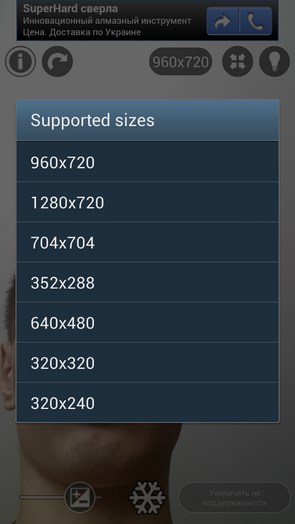Калибровка экрана Android, а точнее сенсора — задача типичная, её можно сделать через инженерное меню. Действия, которые относятся к формулировке — калибровка экрана андроид, включают в себя настройку дисплея сенсорного типа с целью соответствующего выполнения устройством команд через касание сенсора стилусом, либо пальцами. Без проведения подобной настройки устройство будет работать, но при этом возникнет целый ряд нежелательных последствий при эксплуатации гаджета.
Отдельные владельцы девайсов на операционной системе Аndroid, которые оснащены сенсорными дисплеями, могут иногда столкнуться с нежелательной проблемой «непослушания» экрана. Другими словами, когда касание стилусом либо пальцем в определённой точке тачскрина, гаджет воспринимает как совершенно иную команду.
Или бывают ситуации, когда сенсор выполняет команды лишь после третьей или четвёртой попытки. Как правило, причиной данных проблем выступает некорректная работа самого экрана, для чего и необходимо проводить калибровку тачскрина девайса.

Также калибровка сенсора на андроид потребуется после ремонтных работ по замене экрана, появлению водного пятна под стеклом экрана и после перенесённых других, на первый взгляд, незначительных повреждениях.
Для проверки необходимости проведения данной процедуры необходимо осуществить следующие действия:
- Снять защищающую экран специальную плёнку (для обеспечения максимально правильной работы сенсора);
- Ввести любую букву либо цифру;
- При несоответствии нажатой на экране гаджета кнопки и набранной информации настройка тачскрина необходима.
Основные способы калибровки
Применяются два способа для приведения в соответствие сбитый с нормального положения сенсор-датчик.
К данным основным методам относятся:
- Использование специальных программ для системы андроид;
- Самостоятельная корректировка.
Необходимо заметить, что у многих брендов (Samsung, HTC, Nokia и иных устройств на андроиде) действия по калибровке практически ничем не отличаются друг от друга и являются идентичными.
Изготовители Android-девайсов, как правило, могут использовать два типа сенсора:
- Резистивный (с экраном, изготовленным по этой технологии, очень часто возникают всевозможные проблемы, поэтому настройка здесь более востребована, но подобные экраны на сегодняшний день практически не используются — данные системы можно заметить лишь в бюджетных либо уже устаревших моделях);
- Емкостной (используется в большинстве гаджетов, является более надёжным и качественным).
Калибровка тачскрина средствами андроид
В случае отсутствия доступа к ассортименту Google Play дисплей андроид-устройства можно без особых проблем настроить другим способом.
Пошаговая инструкция в этом случае может выглядеть таким образом:
- Перейти в гаджете в меню «Настройки»;
- Выбрать пункт «Настройки телефона;
- Найти надпись «Калибровка, нажать на кнопку;
- На экране появится мишень-крестик, которая имеет внутри точку;
- Нажать в данный центр появившейся мишени не менее трёх раз.
После проведённых действий устройство самостоятельно произведёт запоминание касаний. Таким образом калибровка будет считаться оконченной. После завершения процедуры настройки необходимо проверить работу тачскрина по результату нажатия определённого символа на экране, который должен появиться после его введения.
Приложения для калибровки экрана андроид
Провести настройку сенсора можно с использованием специального программного обеспечения. В свободном и бесплатном доступе в интернете найдётся необходимый софт для того, чтобы успешно осуществить этот процесс.
Программы достаточно несложные в установке и работе. Но самое главное это то, что практически от использования любой из них можно получить положительный и эффективный итог. В магазине Google Play можно найти такие бесплатные приложения-программы, как Bubble, и ряд многих других.
Приложение
Самое популярное приложения для калибровки экрана на Android. Буквально несколько тапов по экрану смартфона и экран откалиброван — от вас только потребуется перезагрузить телефон и наслаждаться точной работой тачпада устройства.
Приложение
Эта программа обладает отличным интерфейсом, также имеет некоторые дополнительные специальные возможности. Достоинства приложения:
- Bubble является бесплатной программой;
- Отлично работает с планшетами и смартфонами;
- Реклама отключается в настройках, либо её можно оставить для поощрения разработчиков;
- Отличная графика;
- Наличие в приложении специального дисплея, отображающего с высочайшей точностью в долях градуса угол наклона;
- Простота в использовании;
- Возможность в фиксации угла жестом либо кликом;
- Наличие звукового сигнала при нулевом положении угла;
- При необходимости возможность заблокировать ориентацию экрана (горизонтальную или вертикальную);
- Возможность переустановки приложения на SD-карту;
- Отключение при необходимости «спящего» режима во время функционирования программы;
- Использование полноэкранного режима.
Использование программы совершенно несложно. Для этого необходимо после начального запуска в настройках выбрать вид ориентации экрана устройства (либо установить режим «Авто») и произвести калибровку по уровню.
С этой целью телефон устанавливается горизонтально и на непродолжительное время нажимается кнопка калибровки, находящаяся слева экрана. На тачскрине должно появиться — «Calidbration», а далее — «Wait». Приложение будет готово к функционированию, когда на экране будет просматриваться нулевое значение градуса.
Приложение является программой позволяющей производить настройку параметров экрана сенсорного устройства, увеличивая при этом его чувствительность и оперативность. Достоинства:
- При использовании защитной плёнки на тачскрине данное приложение позволяет значительно улучшить чувствительность сенсора;
- Устраняется замедляющий эффект от применения защитной плёнки;
- При использовании такого устройства как стилус своеобразный тюнинг гаджета становится просто необходимым с помощью данной программы. Используя это приложение можно включить полное игнорирование даже прикосновения от ладони (после настройки рука может опираться на экран при применении стилуса);
- При необходимости использования различных настроек можно создать отдельные ярлыки для оперативного запуска приложения;
- Приложение имеет бесплатную версию.
Программа является профессиональным инструментом для точной настройки уровня в iPhone либо IPodTouch. Приложение используется для решения обычных задач либо в более сложных областях использования, где наклон устройства нужно измерять достаточно точно. Достоинства:
- Возможность полноэкранного режима, что позволяет переключать путём нажатия на нижние и верхние стрелки, расположенные в середине экрана гаджета;
- Расширенная двухсторонняя калибровка, позволяющая производить регулировку на поверхности, которая далека от ровной. Любое направление калибруется отдельно с целью получения необходимой точности;
- Возможность бесплатного скачивания;
Возможные проблемы с калибровкой
В том случае, если всё же калибровка устройства не производится выбранным для этой цели способом, или же используемое приложение не даёт необходимых положительных изменений, то специалисты рекомендуют попробовать другую программу, благо их разработано достаточно много, софт в этом направлении очень разнообразен. Также можно попробовать «Hard reboot» или другими словами перезагрузку устройства.
Крайним вариантом проведения калибровки можно считать обращение в сервисный центр. Подобная проблема с экраном девайса может заключаться не только в некорректных значениях настроек, но и в более серьёзных причинах. В частности, в аппаратной поломке элементов девайса либо наличию заводского брака. В данном случае целесообразнее обратиться к специалистам для устранения неисправности.
Также необходимо заметить, что совместно с калибровкой экрана гаджету может быть необходима проверка и настройка параметров чувствительности экрана для его последующей качественной работы.
Приложение TouchScreenTune оптимизирует чувствительность и оперативность сенсорного экрана. Особенно полезным оно окажется в следующих случаях:…
Power Clean – популярный инструмент для оптимизации работы андроид-устройств. Главной характерной особенностью данного мастера очистки…
Смартфоны и планшеты работающие на базе ОС Android, имеют одну схожая проблему у многих пользователей.…
Действия, которые подразумевают под собой калибровку включают в себя настройку сенсорного экрана с целью правильного выполнения устройством определенных команд через касание сенсора пальцами. Конечно, устройство вполне может работать без данной процедуры, но владельцу стоит готовиться к тому, что придется наблюдать разного рода сбои при работе с сенсором. Далее мы подробно рассмотрим основные моменты, которые связаны с калибровкой и методы, позволяющие провести данную процедуру.
Зачем необходим калибровка и что она может исправить
Калибровка экрана Андроид-девайса чаще всего необходима после падения телефона и других механических повреждений. Также она необходима в том случае, если дисплей имел контакт с жидкостью
– это, как правило, нарушает восприимчивость электродов несмотря на то, что большинство гаджетов оснащены емкостными экранами. Они пришли на смену резистивным, и являются более надежными и более чувствительными.
Вследствие каких причин требуется отладка
:
- сенсор неправильно распознает команды. В данном случае, например, тап срабатывает нормально, а пинч или свайп могут работать периодически;
- тачскрин срабатывает не всегда. Действия могут не распознаваться и устройства их игнорировать;
- неправильное определение команд. В данном случае, можно указать букву «А», а вместо нее отобразится «В»;
- время ожидание ответа на выполняемое действие существенно увеличилось;
- в некоторых графических приложениях может наблюдаться прерывание выделения определенных областей изображения или рисуемых линий.
Рассмотрим, когда возникают подобные неполадки:
- телефон используется в течении длительного времени
. Это главная причина, по которой снижается чувствительность сенсора, она связана с физическими факторами. Также данное обстоятельно напрямую зависит от того, какого качество установлен тачскрин. При этом важно отметить тот факт, что подобные сбои могут возникать вследствие длительного бездействия; - сенсор изначально некорректно настроен
. Во избежание проблем, сразу после покупки телефона мы настоятельно рекомендуем выполнить отладку. Также после замены элементов тачскрина требуется калибровка; - вирусная активность
и изменение системных настроек. В некоторых случаях неправильная работа вызвана вирусной активностью или пользователь случайно выставил параметры чувствительности в настройках телефона (в некоторых гаджетах предусмотрена данная функция); - механическое повреждение
экрана. Потертости, царапины, неправильное нанесение защитной пленки, падение и разбитый дисплей существенно снижают чувствительность сенсора. К этому пункту также относится загрязнение экрана.
Калибровка средствами Андроид
Провести отладку можно с помощью стандартных средств операционной системы Андроид:
Оптимизация с помощью инженерного меню
Инженерное меню представляет собой скрытый раздел для гибкой настройки и оптимизации смартфона, чтобы им воспользоваться необходимо:
Специализированные приложения
Power Bubble
Бесплатное приложение для калибровки экрана андроид-устройства. Отличительными особенностями Power Bubble является интуитивно-понятный интерфейс, удобная навигация, работа на планшетах и телефонах.
Инструкция:
Важно!
На некоторых устройствах, программа может работать нестабильно или вовсе не отзываться на команды.
TouchScreenTune
Бесплатная программа, которая позволяет оптимизировать чувствительность экрана смартфона. Также с ее помощью настраивается чувствительность сенсора для рукописного ввода на некоторых устройствах, например, Samsung Galaxy Tab 10.1 и Asus Transformer. Необходимо отметить, что для ее использования понадобятся права суперпользователя
. Помимо всего прочего, TouchScreenTune поможет задать параметры игнорирования прикосновений. Единственным минусом программы является то, что отсутствует русскоязычный интерфейс и наблюдаются сбои при использовании.
Clinоmeter
Бесплатное приложение для Андроид позволяющее выполнить калибровку акселерометра. Также Clinоmeter может с точностью до нескольких градусов
определить угол к поверхности.
Инструкция:
Touchscreen Calibration
Бесплатное приложение для Андроид позволяющее откалибровать, а также настроить сенсор, выполнить отладку чувствительности и времени отклика.
Инструкция:
Quick TuneUp
Бесплатное приложение для калибровки сенсора на андроид-устройствах. С помощью Quick TuneUp также есть возможности выполнить оптимизацию батареи смартфона и встроенной памяти.
Инструкция:
Display calibration
Небольшая утилита, позволяющая выполнить оптимизацию и настройку чувствительности сенсора. Display calibration обладает интуитивной понятным интерфейсом и комплексом настроек по отладке дисплея
.
Инструкция:
Калибровка через компьютер
Если сенсор не реагирует на команды или после калибровки случились сбои, то в данном случае потребуется выполнить оптимизацию через компьютер. Для этого нам понадобиться установить программу — MSP RemoteAlignment .
Возможности утилиты:
- проведение калибровки
без установки софта на телефон; - сохранение лога процедуры на компьютере;
- отладка тачскрина и сохранения лога с результатами.
После того, как была произведена установка программного обеспечение, переходим к самому процессу:
- запускаем программу и на экране отобразится окно, где будет представлено несколько вкладок;
- далее подсоединяем телефон к компьютеру с помощью USB;
- если необходимо выполнить автоматическую отладку нажимаем кнопку «Skip», а для проведения всех действий вручную «Alignment
»; - после завершения процесса можно сохранить лог нажав кнопку «Retrive
».
Как проверить тачскрин на работоспособность
После проведения калибровки, необходимо убедится в работоспособности тачскрина, сделать это можно следующим образом:
- переходим в Play Market и скачиваем утилиту Screen Touch Test ;
- устанавливаем его на свое устройство и запускаем;
- на главном экране появится поле, где необходимо нарисовать прямоугольник
прямо по периметру экрана; - при правильной работе сенсора линия будет ровная и четка, без разрывов. Если наблюдаются отклонения, линия прерывается, появились разного рода точки, это говорит о том, что тачскрин работает нестабильно.
Подобная функция, есть в стандартных настройках Андроид.
Проверка и настройка чувствительности
Дополнительно можно воспользоваться специальными возможностями, и самостоятельно отрегулировать чувствительность сенсора:
Как сделать калибровку экрана на Айфоне
На Айфоне нельзя выполнить привычную калибровку, которую производят на Андроиде. Каких-либо специальных программ для этого нет, а также в настройках расширенный функционал отсутствует. Поэтому можно провести только оптимизацию датчика автояркости
. Сделать это можно следующим образом:
- открываем «Настройки»;
- ищем помещение, где свет наиболее тусклый;
- в списке параметров выберите вкладку «Дисплей и яркость
»; - деактивируйте опцию «Автоматическая яркость
»; - появится ползунок, с помощью которого необходимо отрегулировать яркость экрана, снижаем параметр до самого минимума;
- затем вновь активируем параметр «Автоматическая яркость
» и дисплей станет намного ярче. Датчик выполнит коррекцию данной опции и передвинет ползунок в оптимальное положение.
Калибровка Proximity sensor
Proximity sensor – представляет собой датчик приближения. Это небольшое устройство, которое реагирует на физическое сближение смартфона с каким-либо объектом. Именно благодаря ему при телефонном разговоре экран выключается.
Инструкция:
Программа для оптимизации датчика «Датчик приближения: Сброс »:
- скачиваем программу из магазина приложений;
- нажимаем «Calibrate Sensor
»; - закрываем рукой верхнюю часть устройства (место расположение датчика) и жмем «Next»;
- убираем руку с датчика и вновь жмем «Next»;
- затем тапаем «Calibrate» и подтверждаем выполнение действий «Confirm
». Перезагружаем устройство.
Возможные проблемы с калибровкой
Оптимизация тачскрина может не помочь в следующих случаях:
- в первую очередь – это аппаратная поломка
телефона. Один из вариантов — повреждение экрана с возникшими в процессе трещинами. В данном случае, калибровка уже не поможет, необходимо обращаться в сервисный центр для замены сенсора; - заводской брак
. В некоторых случаях можно говорить о заводском браке. Сенсорная панель может неровно прилегать к стеклу, где-то она подходит к нему вплотную, где-то нет. В этом случае наблюдаются самопроизвольное срабатывание или отсутствие реакции в некоторых областях экрана. Здесь также придется обращаться в сервисный центр. - Некорректный ремонт
. После замены тачскрина может не работать или плохо работать сенсор. Сюда же относится зеркальная работа тачскрина, когда все действия и касания отражаются на дисплее зеркально. Определить поломку самому тут не получиться. Лучше отнести устройство в сервисный центр, который проводил ремонт. Обычно в подобных случаях неправильно подключен сенсор.
Иногда в планшете «слетает» калибровка сенсора тачскрина или G-sensor. Устройство начинает неверно определять положения нажатия на экране или ориентацию в пространстве. В зависимости от того, какой тип дисплея используется в вашем аппарате, можно судить, можно ли как-то исправить ситуацию. Узнать, какой именно дисплей в вашем устройстве очень легко — просто прочитайте инструкцию к нему, или посмотрите на сайте производителя.
Резистивные сенсоры дисплеев
Резистивные сенсорные экраны появились первыми, и ранее были наиболее широко распространены. Они до сих пор применяются в некоторых телефонах и планшетах, а также в подавляющем большинстве автомобильных навигаторов. Сейчас немного теории, чтобы вы имели представление, что это за резистивные дисплеи. Постарайтесь не уснуть во время чтения.
Устройство такого экрана очень простое – две пластины, твердая стеклянная или пластиковая и гибкая пластиковая, покрытые токопроводящим слоем и разделенные точечными микроизоляторами. При нажатии на гибкую пластиковую пластину она прогибается, и в определенной точке экрана происходит замыкание между пластинами. Контроллер сенсора измеряет сопротивление пластин до этой точки и определяет координаты нажатия. У такого типа сенсора есть несколько недостатков: низкое светопропускание, недолговечность, сенсор реагирует именно на нажатие, а не на касание (поэтому управлять можно обычным стилусом или любым другим достаточно твердым предметом, например спичкой), невозможность определить несколько одновременных нажатий, а также из-за особенностей производства параметры пластин для каждого сенсора могут немного различаться, что вызывает неточности в управлении.
Для настройки контроллера такого сенсора требуется калибровка. Обычно эта функция находится в настройках дисплея, называется калибровка сенсора или параметры сенсорного экрана (может называться по-другому, но смысл такой же). Поскольку у меня емкостный экран, у меня нет таких настроек, и я не могу сделать скрин.
После запуска калибровки программа настройки попросит несколько раз нажать в определенных точках экрана и запомнит настройки. После этого показания сенсора будут корректироваться в соответствии с этими настройками, что обеспечит точное определение места нажатия.
Емкостные сенсоры
Существуют два основных типа таких сенсоров: поверхностно-емкостные и проекционно-емкостные. Первые устроены довольно просто: по углам токопроводящей пластины сенсора подается переменное напряжение, и проверяются токи утечки, вызванные внесением посторонней емкости (например, от пальца). По соотношению токов для каждого угла можно установить точку касания. На обычный стилус или руку в перчатке эти сенсоры не реагируют. Такие сенсоры встречаются довольно редко, не поддерживают несколько одновременных касаний, и также требуют калибровки. Калибровка производится как и для резистивного сенсора.
Проекционно-емкостные сенсоры, самые распространенные сегодня, имеют сложную многослойную конструкцию, состоящую из матрицы отдельных датчиков, объединенных в прямоугольную структуру. Можно контролировать несколько одновременных касаний (мультитач). Такой сенсор иногда выполняют сразу на стекле экрана, что уменьшает искажения (нет воздушной прослойки между экраном и сенсором). Контроллер чаще всего конструктивно объединен с самим сенсором, параметры которого ему известны и не требует калибровки. Во многих моделях планшетов и редко в телефонах контроллер находится на основной плате устройства. С телефонами проблем чаще всего не возникает, а в планшетах бывает, что одна и та же основная плата используется для экранов разной диагонали, и параметры сенсора могут различаться.
Обычно настройка не требуется, но иногда после прошивки или программных сбоев контроллер бывает нужно откалибровать. Это можно сделать через инженерное меню (нужно выяснить, как туда попасть конкретно для вашей модели) или с помощью специальных программ, например TouchScreen Tune (она есть в Google Play Market). Иногда емкостной сенсор может некорректно работать при зарядке от помех неоригинального зарядного устройства. Тут калибровать ничего не нужно – зарядное летит в мусоропровод.
Калибровка акселерометра (G-sensor)
Этот сенсор также называют гиродатчик или акселерометр, применяется для определения положения устройства в пространстве. G-sensor рассчитывает скорости и углы поворота устройства. Простейший пример использования – функция «автоповорот» в Android и управление играми путем наклона или поворота телефона (планшета). Пульты типа «Air mouse» также используют этот датчик. Калибровка акселерометра обычно не требуется, во многих играх и программах есть возможность подстройки. Другое дело, если после «кривой» прошивки акселерометр не работает вовсе или его трудно нормально настроить. Тут вам поможет инженерное меню, там можно протестировать и откалибровать G-sensor, либо установите нормальную прошивку.
- Чтобы зайти в инженерное меню зажмите кнопку уменьшения громкости и и кнопку включения одновременно, и ждите пока не появится меню.
- С помощью кнопок увеличения/уменьшения громкости перемещаемся по меню и выбираем пункт Test Report
, а в нем — G-Sensor cali
. - Кладете планшет на ровную поверхность и нажимаем Do Calibration (20%)
пока цифры в самом верху не примут следующий вид — +0.xxxx +0.xxxx +9.xxxx
- Калибровка завершена, нажимает 2 раза увеличение громкости, а затем — Reboot
.
Короткое видео по калибровке сенсора G (акселерометра) на примере китайского планшета
Итог
В общем, сначала найдите причину, почему ваш дисплей неадекватно себя ведет. Не спешите калибровать, вначале во всем разберитесь. Возможно, вы делитесь обедом со своим планшетом, так что на экране остаются жирные пятна или следы от варенья. Аккуратно избавьтесь от них. Бывает такое, что человек случайно прикасается к дисплею пальцем той руки, которой держит планшет, и сенсор срабатывает. Просто держите его по-другому.
По примеру Понтия Пилата, я омываю свои пальцы, которыми печатал эту статью, и заявляю, что вся ответственность в случаи утери данных или программного сбоя полностью лежит на вашей совести.
Нажмите «Сканировать», чтобы найти доступные устройства. Нажмите «Стоп», чтобы прекратить поиск. Чтобы выключить, сдвиньте ползунок Screen Mirroring влево в положение ВЫКЛ.
Как включить зеркальное отображение экрана на Android?
Вот как:
- Проведите по экрану сверху вниз на устройстве Android, чтобы открыть панель быстрых настроек.
- Найдите и нажмите кнопку с надписью Screen Cast.
- Появится список устройств Chromecast в вашей сети. …
- Чтобы прекратить трансляцию экрана, выполните те же действия и при появлении запроса выберите «Отключить».
3 февраля. 2021 г.
Как мне запретить зеркалирование моего телефона?
Из приложения Google Home
- Убедитесь, что ваш мобильный телефон или планшет находится в той же сети Wi-Fi, что и ваше устройство Chromecast.
- Откройте приложение Google Home.
- Коснитесь своего устройства. Прекратить зеркальное отображение.
Как отключить трансляцию с моего телефона на устройства поблизости?
На вашем устройстве зайдите в основные настройки системы и найдите меню Google. Прокрутите вниз, пока не найдете Google Cast, и нажмите на него. Здесь есть только один вариант — Показывать уведомления удаленного управления. Выключите это, и надоедливые уведомления Cast исчезнут.
Почему у меня не работает зеркальное отображение экрана?
Вам также может потребоваться сбросить настройки сети, выключив и снова включив телевизор, маршрутизатор и смартфон. Поскольку зеркальное отображение экрана зависит от Wi-Fi, иногда его перезапуск может решить проблемы с подключением.
Как получить зеркальное отображение экрана на телефоне Samsung?
Чтобы узнать, есть ли у вашего Samsung или другого устройства Android функцию дублирования экрана или Smart View, двумя пальцами откройте меню уведомлений и найдите значок Smart View.
Как узнать, есть ли в моем телефоне зеркальное отображение экрана?
Если ваше устройство Android поддерживает Miracast, опция Screen Mirroring будет доступна в приложении «Настройки» или в раскрывающемся меню / меню уведомлений.
Почему камера Samsung переворачивает картинку?
Таким образом, задний кулачок предназначен для захвата изображения именно таким, каким вы его хотите. Причина, по которой задняя камера переворачивает изображение, связана с UX — пользовательским опытом — и тем, как мы на самом деле используем устройство, когда делаем селфи.
Как изменить зеркальное отображение селфи на моем Samsung?
Коснитесь параметра «Инструменты» в нижней части экрана, затем выберите «Повернуть» в появившемся меню. Внизу дисплея вы увидите значок с двумя стрелками, указывающими друг на друга, с вертикальной пунктирной линией между ними. Коснитесь этого, и вы должны увидеть, как ваше изображение вернется в нормальную ориентацию.
Как отключить зеркальное отображение на Samsung Galaxy S20?
Как обновить Galaxy S20 до Android 11?
…
Чтобы сохранить селфи без зеркал на Galaxy S20, вы можете выполнить следующие действия.
- Шаг 1. Запустите приложение «Камера». …
- Шаг 2: Переключитесь на фронтальную камеру (важно !!!)…
- Шаг 3. Войдите в настройки камеры GaalxyS 20. …
- Шаг 4. Включите / отключите изображения как предварительно просмотренные (зеркальные фотографии)
27 июн. 2020 г.
Можно ли взломать зеркальное отображение экрана?
Зеркальное отображение экрана на большинстве смартфонов используется редко. Исследователи, разработавшие эту новую технику, тестировали только телефоны Android, но любой телефон с поддержкой HDMI, включая iPhone, потенциально уязвим. …
Может ли кто-нибудь отразить мой телефон без моего ведома?
Могут ли они шпионить за вашим телефоном без вашего ведома? К сожалению, ответ — «да». Существует ряд шпионских приложений, которые могут скрыть ваш телефон и записывать все, что вы делаете.
Может ли кто-нибудь отобразить экран моего телефона без моего ведома?
Первоначальный ответ: Может ли кто-нибудь получить удаленный доступ к моему телефону? Конечно, кто-то может получить удаленный доступ к вашему телефону, если он ранее установил на ваш телефон троянское приложение для Android. Они могут сделать это, получив физический доступ к вашему телефону и установив вредоносное приложение, или заставив вас установить его самостоятельно.
Рекомендуемые сообщения
-
- Жалоба
- Share
Телефон полностью разрядился, под зарядила батарею и когда включала телефон экран в зеркальном отображении. Порошившую поменяла ничего не изменилось. Что делать?
Ссылка на комментарий
Поделиться на другие сайты
-
- Жалоба
- Share
Ссылка на комментарий
Поделиться на другие сайты
- Автор
-
- Жалоба
- Share
как прошивку меняли?
Без батарейки с полной очисткой
Ссылка на комментарий
Поделиться на другие сайты
-
- Жалоба
- Share
Без батарейки с полной очисткой
Полностью процесс описать сможете?
По вашей информации невозможно понять, что и в какой момент пошло не так.
Ссылка на комментарий
Поделиться на другие сайты
- Автор
-
- Жалоба
- Share
Полностью процесс описать сможете?
По вашей информации невозможно понять, что и в какой момент пошло не так.
У меня полностью разрядилась батарейка. Я подключила зарядное устройство, телефон не заряжался, потом я вынула и заново вставила батарейку опять «не дышал» после нескольких раз вытаскивания батарейки телефон стал брать зарядку ( замигал индикатор) подождав некоторое время я включила телефон и он с начала загрузки стал показывать все в зеркальном отображении даже надпись блэкберри и ежевику. Я решила поменять прошивку. Поставила 714 ( такая же и стояла) все по инструкции:
Удалила файлы Vendor.xml
подключила телефон к компу, вытащила батарейку запустила прошивку (Loader.exe) и дальше выбрала язык потом выдало ошибку, вставила батарейку нажала повторить и все дальше само загрузилось без проблем. Проблема с зеркальным отображением экрана осталась. Невозможно ни позвонить (кнопки не соответствуют нажатию) прочитать входящие сообщения и вообще ничего прочитать ( так как все перевёрнутое сверху вниз и справа налево) звонки принимает кнопки рабочие работают нормально ( соответствуют нажатию).
Ссылка на комментарий
Поделиться на другие сайты
-
- Жалоба
- Share
У меня полностью разрядилась батарейка. Я подключила зарядное устройство, телефон не заряжался, потом я вынула и заново вставила батарейку опять «не дышал» после нескольких раз вытаскивания батарейки телефон стал брать зарядку ( замигал индикатор) подождав некоторое время я включила телефон и он с начала загрузки стал показывать все в зеркальном отображении даже надпись блэкберри и ежевику. Я решила поменять прошивку. Поставила 714 ( такая же и стояла) все по инструкции:
Удалила файлы Vendor.xml
подключила телефон к компу, вытащила батарейку запустила прошивку (Loader.exe) и дальше выбрала язык потом выдало ошибку, вставила батарейку нажала повторить и все дальше само загрузилось без проблем. Проблема с зеркальным отображением экрана осталась. Невозможно ни позвонить (кнопки не соответствуют нажатию) прочитать входящие сообщения и вообще ничего прочитать ( так как все перевёрнутое сверху вниз и справа налево) звонки принимает кнопки рабочие работают нормально ( соответствуют нажатию).
Есть необычное решение: http://supportforums.blackberry.com/t5/BlackBerry-Torch/9860-inverted-screen-and-mirror-display/m-p/2041309#M58143 в качестве местоположения выбрать пендосию.
Ссылка на комментарий
Поделиться на другие сайты
- Автор
-
- Жалоба
- Share
А как выбрать местоположение?
Ссылка на комментарий
Поделиться на другие сайты
-
- Жалоба
- Share
А как выбрать местоположение?
Вы вообще утруждали себя чтением сообщения по ссылке?
При установке прошивки на комп, из выпадающих меню.
Изменено 7 августа, 2013 пользователем RBS
Ссылка на комментарий
Поделиться на другие сайты
- Автор
-
- Жалоба
- Share
Ссылка на комментарий
Поделиться на другие сайты
-
- Жалоба
- Share
Не помогло
Попробуйте всё, что Вы делали при установке 714-ой прошивки, заново, но с полностью заряженной батарейкой.
Если не поможет, то опять же попробуйте всё снова, но сделайте сначала factory reset через BBSAK — http://blackberry-su.livejournal.com/12929.html
Кроме этого, если батарейка разрядилась полностью, то после подключения к зарядке телефон может казаться «мёртвым» (то есть ничего не показывать вообще) до нескольких десятков минут. Возможно, что в самом начале Вам надо было просто подождать часок.
Ссылка на комментарий
Поделиться на другие сайты
-
- Жалоба
- Share
Не помогло
Добавлю — при перепрошивке попробуйте сделать сначала резервную копию, перепрошить с factory reset, но потом не восстанавливаться из резервной копии — это опции при запуске loader.exe. Если зеркальный экран «снесёт», то потом необходимое можно будет частями из резервной копии выдернуть в телефон с помощью Device Manager.
Изменено 11 августа, 2013 пользователем AAE614
Ссылка на комментарий
Поделиться на другие сайты
-
- Жалоба
- Share
Добавлю — при перепрошивке попробуйте сделать сначала резервную копию, перепрошить с factory reset, но потом не восстанавливаться из резервной копии — это опции при запуске loader.exe. Если зеркальный экран «снесёт», то потом необходимое можно будет частями из резервной копии выдернуть в телефон с помощью Device Manager.
Прошу прощения, не Device Manager, а Desktop Manager.
Ссылка на комментарий
Поделиться на другие сайты
- 1 month later…
-
- Жалоба
- Share
Здраствуйте!такая-же проблема,но не после прошивки ,а после розборки телефона
глючили кнопки (ежевика,возврат)
все работает ток экран так-же как у Verona
Ссылка на комментарий
Поделиться на другие сайты
-
- Жалоба
- Share
хотя могу добавить что ,за 5 часов до разборки прошил тело 861 пршивой
Ссылка на комментарий
Поделиться на другие сайты
-
- Жалоба
- Share
прошил 649 прошивой,проблема осталась!
думаю проблема в самом дисплее,возможно замкнул что-то,или шлейф..
Ссылка на комментарий
Поделиться на другие сайты
- Автор
-
- Жалоба
- Share
прошил 649 прошивой,проблема осталась!
думаю проблема в самом дисплее,возможно замкнул что-то,или шлейф..
У меня до проблемы с экраном полетел разъем зарядки, через недели 2 произошла история описанная выше. Я отнесла телефон в ремонт (где зарядку делали) и они по гарантии мне сделали. Думаю что-то они сами там не так слелали (когда зарядку чинили) и когда телефон полностью разрядился экран наоборот стал.
PS. Разъев уже 3 раза делала, в чем дело? Может руки у меня такие?
Ссылка на комментарий
Поделиться на другие сайты
-
- Жалоба
- Share
У меня до проблемы с экраном полетел разъем зарядки, через недели 2 произошла история описанная выше. Я отнесла телефон в ремонт (где зарядку делали) и они по гарантии мне сделали. Думаю что-то они сами там не так слелали (когда зарядку чинили) и когда телефон полностью разрядился экран наоборот стал.
PS. Разъев уже 3 раза делала, в чем дело? Может руки у меня такие?
а телефон Вы починили?? дислей стал нормально отображать?
Ссылка на комментарий
Поделиться на другие сайты
-
- Жалоба
- Share
Ссылка на комментарий
Поделиться на другие сайты
-
- Жалоба
- Share
Factory reset перед перепрошивкой должен был снести эту опцию к дефолтным значениям. Вы перепрошивались с factory reset?
Ссылка на комментарий
Поделиться на другие сайты
Пожалуйста, войдите, чтобы комментировать
Вы сможете оставить комментарий после входа в
Войти
Как узнать, есть ли на вашем телефоне зеркало?
Как узнать, есть ли в моем телефоне зеркальное отображение экрана? Если ваше устройство Android поддерживает Miracast, Опция Screen Mirroring будет доступна в приложении «Настройки» или в раскрывающемся меню / меню уведомлений..
Как мне найти на телефоне скрытое шпионское приложение?
Похожие страницы:Блог
Почему у меня не работает встроенный Chromecast?
Как мне отключить Chromecast от моей учетной записи Google?
Почему моя Windows 10 не подключается к Wi-Fi?
Что бесплатно поставляется с Apple TV?
Как найти скрытые приложения на телефоне Android?
- Нажмите значок «Ящик приложений» в центре внизу или в правом нижнем углу главного экрана. …
- Затем коснитесь значка меню. …
- Нажмите «Показать скрытые приложения (приложения)». …
- Если указанный выше параметр не отображается, возможно, скрытых приложений нет;
Как мне запретить зеркалирование моего телефона?
Шаг 4.
Прекратите транслировать экран с вашего Android-устройства
- Убедитесь, что ваш мобильный телефон или планшет находится в той же сети Wi-Fi, что и ваше устройство Chromecast.
- Откройте приложение Google Home.
- Коснитесь своего устройства. Прекратить зеркальное отображение.
Как уберечь мой телефон от слежки?
Как запретить кому-то шпионить за моим мобильным телефоном
- Измените свой пароль. Это может вас удивить, но шпион по телефону с большей вероятностью будет осуществляться самыми близкими нам людьми, а не каким-нибудь анонимным хакером. .
- Перезагрузите телефон. .
- Обновите свое устройство и приложения. .
- Просканируйте свое устройство на наличие шпионского ПО.
У всех телефонов Samsung есть зеркальное отображение экрана?
К каждому устройству предъявляются особые требования, чтобы обеспечить эффективное совместное использование экрана. В новых устройствах Samsung есть функция дублирования экрана., или Smart View, в то время как старые устройства и операционные системы могут не иметь этой функции.
Может ли экран всех телефонов Android отражать экран?
Один из способов просмотра телефона Android на телевизоре — это функция Screen Mirroring. Почти все телефоны Android имеют встроенную возможность, а также большинство интеллектуальных телевизоров, мультимедийных стримеров и интеллектуальных проигрывателей дисков Blu-ray. Медиа-стримеры, поддерживающие зеркальное отображение экрана для Android, включают Roku, Amazon Fire TV и Chromecast.
Как мне удалить с телефона шпионское приложение?
Как удалить шпионское ПО с Android
- Загрузите и установите Avast Mobile Security. УСТАНОВИТЕ БЕСПЛАТНО AVAST MOBILE SECURITY. .
- Запустите антивирусное сканирование, чтобы обнаружить шпионское ПО или любые другие формы вредоносных программ и вирусов.
- Следуйте инструкциям приложения, чтобы удалить шпионское ПО и любые другие угрозы, которые могут скрываться.
Как выглядят скрытые приложения на Android?
Чтобы увидеть полный список установленных приложений, включая приложения хранилища, откройте панель приложений, нажав значок в нижней средней части экрана, который выглядит как круг с шестью точками. После нажатия на этот значок появляется полный список с установленными приложениями, отсортированными в алфавитном порядке.
Под чем маскируются шпионские приложения?
Android шпионское ПО exaspy, обнаруженный исследователями из Skycure Inc., кажется, балансирует на этой тонкой грани между вредоносным ПО и, казалось бы, законным инструментом. Exaspy можно использовать для перехвата телефонных разговоров, записи звука, кражи данных с конечной точки и подключения к командному серверу.
Как отключить зеркальное отображение на моем Android-устройстве?
Шаг 4.
Прекратите транслировать экран с вашего Android-устройства
- Убедитесь, что ваш мобильный телефон или планшет находится в той же сети Wi-Fi, что и ваше устройство Chromecast.
- Откройте приложение Google Home.
- Коснитесь своего устройства. Прекратить зеркальное отображение.
Как выключить зеркало на айфоне?
Чтобы прекратить зеркалирование вашего устройства iOS, откройте Центр управления, коснитесь Screen Mirroring, затем коснитесь Stop Mirroring.
По какому номеру вы набираете, чтобы узнать, прослушивается ли ваш телефон?
Вы можете сразу проверить, не был ли взломан ваш телефон, или ваши звонки, сообщения и т. Д. Были переадресованы без вашего ведома. Все, что вам нужно сделать, это набрать несколько кодов USSD — 002 ## #, * # 21 # и * # 62 # с номеронабирателя вашего телефона.
Как включить зеркальное отображение экрана на телефоне Samsung?
Как транслировать и отображать экранное зеркало телефонов и планшетов Samsung на Android 11 и более поздних версиях
- На телефоне или планшете Samsung откройте приложение «Быстрые настройки» и выберите «Мультимедиа».
- Нажмите «Трансляция», а затем выберите «Включить плитку». .
- Вытяните развернутый вид панели быстрых настроек: дважды проведите вниз от верхнего края экрана устройства.
Как сделать зеркало экрана на самсунге?
Выполните следующие действия для зеркалирования с помощью Smart View.
- Проведите вниз от верхнего экрана, чтобы открыть панель быстрого доступа> нажмите значок Smart View.
- Выберите свой телевизор из списка доступных устройств (в зависимости от телевизора может потребоваться ввод PIN-кода).
- Выберите Начать сейчас во всплывающем сообщении «Начать трансляцию с помощью Smart View?»
Какие устройства совместимы с функцией дублирования экрана?
Windows: новые устройства Windows и старые устройства Android используют технологию зеркального отображения экрана Miracast. Совместимые приемники Miracast для Surface Pro и других устройств Windows включают Адаптер беспроводной сети Microsoft, Amazon Fire TV Stick (иногда) и Roku, и это лишь некоторые из них.
Как я могу транслировать свой телефон Android на телевизор?
Транслируйте контент со своего устройства на телевизор
- Подключите устройство к той же сети Wi-Fi, что и ваш Android TV.
- Откройте приложение, в котором есть контент, который вы хотите транслировать.
- В приложении найдите и выберите Трансляция.
- На вашем устройстве выберите название вашего телевизора.
- Когда Cast. меняет цвет, вы успешно подключились.
Как узнать, установлено ли на моем телефоне шпионское приложение?
Перейти к настройкам. Найдите «Приложения и уведомления». Нажмите на «Посмотреть все приложения, »« Все приложения »или что-то подобное — на этом экране вы найдете список установленных приложений. Находясь на этом экране, поищите названия приложений, которые включают такие термины, как «шпион», «монитор», «скрытность», «отслеживание» или «троян».
Как удалить скрытые приложения на Android?
Как найти и удалить скрытые приложения администратора
- Найдите все приложения с правами администратора. .
- После того, как вы получили доступ к списку приложений администратора устройства, отключите права администратора, нажав опцию справа от приложения. .
- Теперь вы можете удалить приложение обычным образом.
Как удалить приложение Android, которое не удаляется?
Удалите приложения, которые телефон не позволяет удалить
- 1] На телефоне Android откройте «Настройки».
- 2] Перейдите в «Приложения» или «Управление приложениями» и выберите «Все приложения» (может отличаться в зависимости от марки и модели вашего телефона).
- 3] Теперь найдите приложения, которые хотите удалить. .
- 4] Коснитесь имени приложения и нажмите «Отключить».
Как мне узнать, есть ли у моего мужа скрытые приложения на телефоне?
Посетите магазин приложений на своем телефоне и введите «приложение для хранилища», «скрыть фотографии» или «секретное приложение». Если рядом с кем-либо из них стоит «ОТКРЫТЬ» (вместо «ПОЛУЧИТЬ»), это означает, что приложение уже установлено на их телефон.
Как узнать, есть ли на моем Android шпионское приложение?
Перейти к настройкам. Найдите «Приложения и уведомления». Нажмите на «Посмотреть все приложения, »« Все приложения »или что-то подобное — на этом экране вы найдете список установленных приложений. Находясь на этом экране, поищите названия приложений, которые включают такие термины, как «шпион», «монитор», «скрытность», «отслеживание» или «троян».
Зеркало
Зеркало — если ваш Android-смартфон или планшет оборудован фронтальной камерой, то вы можете использовать его в качестве зеркала. Девушки смогут оперативно поправить прическу и макияж, парни смогут даже побриться в полевых условиях. Есть возможность увеличить изображение при помощи кнопок регулировки громкости, изменить его яркость.
Приложение дает возможность накладывать на изображение различные рамки, сменяя их простым скольжением пальца по экрану. Можно замораживать картинку и делать фотографии. Даже если в вашем гаджете нет фронтальной камеры, вы все равно сможете использовать приложение Зеркало, задействовав тыловую камеру устройства.
Зеркало – полезная программа
Часто вы могли попасть в ситуацию, когда необходимо взглянуть на себя красивого, но под рукой может совсем не оказаться зеркала. Благо, что любимый смартфон всегда в кармане! Данное приложение позволит превратить устройство в удобное зеркало с определенным количеством настроек.
Программа использует фронтальную камеру гаджета и выводит изображение на экран, что позволит вам быстро сделать все необходимое. Приложение занимает совсем мало места, доступ к его возможностям осуществляется в один клик по ярлыку, а простота использования обязательно вас порадует. Среди опций имеется возможность скрыть рамку, сделав изображение во весь экран, использовать белу рамку, управлять освещением, выбрать разрешение, а также заморозить отображаемое изображение, что может быть полезным в разных ситуациях. Программа Зеркало хороша тем, что качество картинки очень высокое, к тому же пользователь сам может задать его.
Очень удобная программа, которая обязательно должна быть в каждом устройстве!
-
#1
Oysters T12V 3G и Turbopad 1014
Заказали тачскрины (были разбиты), после замены тачскрины отзеркалены по оси Y.
Прошивки есть, официальные… под SP_FlashTool. Может кто знает способ как поправить данную проблему ?
Версия тачскрина hk10dr2438-v01
Прошивать родными прошивками пробывал, ничего не изменилось… Нужно менять драйвер в прошивке, либо искать аналогичный планшет, только с таким тачем. Китайцы блин. Везде пишут что данный тач должен работать на этих моделях, но у меня вот такая проблема.
-
#2
TSCalibration2.apk установи,на крестик там нажми и закрой потом,перезагрузи планшет должно помочь,на супре так было
-
#3
в нашем случае не помогает
-
#4
Oysters T12V 3G и Turbopad 1014
Заказали тачскрины (были разбиты), после замены тачскрины отзеркалены по оси Y.
Прошивки есть, официальные… под SP_FlashTool. Может кто знает способ как поправить данную проблему ?Версия тачскрина hk10dr2438-v01
Прошивать родными прошивками пробывал, ничего не изменилось… Нужно менять драйвер в прошивке, либо искать аналогичный планшет, только с таким тачем. Китайцы блин. Везде пишут что данный тач должен работать на этих моделях, но у меня вот такая проблема.
что то решилось с проблемой? такая же беда, сработка зеркально
Думаю придется дорожки резать, и перемычки кидать как надо, при сравнении тачскринов (китая с оригиналом) на шлейфе видно зеркальное отличие дорожек.
Последнее редактирование: 31/10/15
-
#5
что то решилось с проблемой? такая же беда, сработка зеркально
Думаю придется дорожки резать, и перемычки кидать как надо, при сравнении тачскринов (китая с оригиналом) на шлейфе видно зеркальное отличие дорожек.
Сегодня только менял тач на oyosrters t12V3G. Пробовал три разных тача, благо у продавца были разные версии. Там на шлейфе на тачскрине написана дата изготовления тачсрина. Так вот, чтобы все норм работало, надо чтобы года изготовления совпадали со старым тачем. И никакой колибровки не надо.
-
#6
Oysters T12V 3G и Turbopad 1014
Заказали тачскрины (были разбиты), после замены тачскрины отзеркалены по оси Y.
Прошивки есть, официальные… под SP_FlashTool. Может кто знает способ как поправить данную проблему ?Версия тачскрина hk10dr2438-v01
Прошивать родными прошивками пробывал, ничего не изменилось… Нужно менять драйвер в прошивке, либо искать аналогичный планшет, только с таким тачем. Китайцы блин. Везде пишут что данный тач должен работать на этих моделях, но у меня вот такая проблема.
День добрый, подскажи Версия тачскрина hk10dr2438-v01 это заказанный сенсор или родной? А то аналогичная ситуация по Y. Хочу заказать сенсор тот который нужен, а старый сенсор мастер выкинул, поспешил… Вот не знаю что заказывать
-
#7
День добрый, подскажи Версия тачскрина hk10dr2438-v01 это заказанный сенсор или родной? А то аналогичная ситуация по Y. Хочу заказать сенсор тот который нужен, а старый сенсор мастер выкинул, поспешил… Вот не знаю что заказывать
Я заказывал тут:
купить чтобы получить доступ к скрытому контенту.
.
Прикол в том, что на снимке видно, что шлейф тачскрина в правильном исполнении, на таком шлейфе не должно быть зеркала. А пришел один в один как на фото, только на шлейфе дорожки были перевернуты по одной оси, т.е. он исправный, но под другой контроллер.
-
#8
Привет! у меня тоже проблема с тачем, после замены все работает наооборот, сброс не помогло, установил всякие калибровки тож е не помогло, если сможешь помоги чем то буду благодарен. Oysters T12V 3G. номер сборки MT83x2_MR100_MR1002HcW1.20140430?, верси ядра 3.4.5, версия андроид 4.2.2. спасибо.
-
#9
Сегодня только менял тач на oysters t12V3G. Пробовал три разных тача, благо у продавца были разные версии. Там на шлейфе на тачскрине написана дата изготовления тачсрина. Так вот, чтобы все норм работало, надо чтобы года изготовления совпадали со старым тачем. И никакой калибровки не надо.
Интересно конечно))
На Oysters T12V катит только тач YCF-0464A или с небольшими отклонениями еще несколько моделей.
На Турбопад1014 встречал и YCF-0464A и HK10DR2438. Только работают они относительно друг друга зеркально.
Производитель ставит разные ревизии тачей и прошивок в эту модель планшета.
Поставили YCF-0464A — зеркалит, значит нужно ставить HK10DR2438… И наоборот.
Кому хочется подробностей, в личку.
Последнее редактирование модератором: 6/1/18
-
#10
так ведь можно прошить прошивкой от планшета где установлен такой же тач(в даном случае YCF-0464A), при условий что по железу они будут одинаковы
-
#11
поставил этот
Последнее редактирование: 28/4/16
-
#12
Решил кто проблему программно? T12V3G инверсия по Y старый тач выбросил, да и значения это не имеет думаю. Новый взял HK10DR2438
От чего прошивка то подойти может?
-
#14
И стоило так изголяться? Спросили бы, я бы вам сказал какой тачскрин нужен для вашего планшета.
-
#15
какой надо я сам знал я взял распиновоку от старого сенсора . проста вопрос надо било решить в течение 24 часов клиент уезжал тачскрина hk10dr2438-v0 бил в наличии у меня и сума за срочность нормальная вот я и после прошивок 20 видов понял лучше кофе и пару сигарет а купить любой дурак (Извени занитой человек может и без подсказки снял старый сенсор записал номер и заказал )
-
#16
В мобе ща есть подходящие тачи по 350 рублей. На шлейфе написано qsd 701-10059-02 2014-04-01. На митинской точке по крайней мере лежат они. Мож пригодится кому. Правда у меня в нижней части работает несколько некорректно — приходится жать ниже символа.
Короче в книжной ориентации внизу не срабатывает т.е. на кнопки хоум и назад нажать невозможно. Чтобы нажать на нижний ряд букв в сообщении нужно жать ниже букв. ТСкалибратор2 не ставится
В общем поехал в мобу попробовал ещё три таких же тача — всё тоже самое.
Попробовал и два других тача в другой конторе — один зеркалил, второй работает также как и купленный мною. Перепрошивка ничего не дала, как и калибровка TScalibrator
Какие мысли у кого?
Последнее редактирование модератором: 6/1/18
-
#17
Ещё чуток нафлужу.
тач с маркировкой qsd 701-10059-02 дата 2014-04-01 (есть в мобе) адекватно работает с прошивкой от дигмы оптимы 10.2 3г. Ни инверсии ни мёртвых зон.
-
#18
Т.е. вы зашивали прошивку от дигмы?
-
#19
Т.е. вы зашивали прошивку от дигмы?
Абсолютно верно.
-
#20
новый тач YCF0464-A есть тут
купить чтобы получить доступ к скрытому контенту.
, также можно взять QSD 701-10059-02 и перекинуть дорожки
-
130,5 КБ
Просмотры: 820
-
#21
вот скрипты и там же инструкция для борьбы с инверсией тачскринов
-
375,4 КБ
Просмотры: 1 585
-
#22
Это для Allwinner A13, в данной теме обсуждаются планшеты на процессоре MTK
-
#23
После замены тачскрина на некоторых планшетах под управление ОС Android иногда возникают трудности с откликом. Самые распространенные симптомы – это смещенные кнопки, некорректный поворот экрана, плавность отклика не регулируется и т.п. Причина обычно одна – различия в ревизии тачскринов, например G01/G03/5158N для Asus TF300, TF300T, TF300TG.
Решить эту проблему можно самостоятельно, достаточно просто произвести позиционирование по точкам или калибровку акселерометра (g-sensor) планшета.
Для корректной процедуры калибровки акселерометра вам понадобятся:
Программа предоставляющая пользователю Root права (например Universal AndRoot).
Файловый менеджер с полным доступом к системным файлам (например RootExplorer).
Процедура калибровки g-sensor:
Через файловый менеджер зайдите в директорию /data/sensors/.
Найдите файл KXTF9-Calibration.ini.
Скопируйте его в директорию /data/.
Откройте текстовым редактором файл KXTF9-Calibration.ini.
Вам необходимо изменить значения в файле на 1080-1079 969-1131 1026-1025 *
(Внимание! Необходимо ставить по два пробела после каждой пары чисел)
Сохраните файл и перезагрузите устройство. Файл KXTF9-Calibration.ini автоматически исчезнет из директории /data/ и восстановится с изменениями в /data/sensors/.
Калибровка акселерометра устранит все неполадки в работе тачскрина.
Благодаря калибровке вы сможете выгодно купить сенсорное стекло с ревизией, отличающейся от оригинальной.
*Первая пара чисел относится к оси X, следующая — ось Y, последняя пара чисел — ось Z. а так же для емкостных тачей 1. запускаем телефон без сенсора.
2. на горячую отключаем питание(снимаем АКБ).
3. Подключаем новый сенсор и включаем снова.
-
#24
на тех контроллерах тачскрина где каллибровки заливаются при прошивке помогает рут излечение и правка файла build.prop — добавить в build.prop один или несколько параметров, в зависимости от инверсии:
ro.gt82x_swap_xy=true
ro.gt82x_inv_x=true
ro.gt82x_inv_y=true кстати у кого инверсия такая : при повороте экрана на себя он переворачивается вверх ногами. нужно в этом же файле (build.prop) заменить в строке ro.sf.hwrotation=270 заменить на ro.sf.hwrotation=90 и всё будет отлично
-
#25
как заметил svc_host это не для мтк, тк у себя не нашёл таких файлов на irbis tx 58. вопрос — что отвечает за сенсор на мтк ?